Удаление ненужных домашних страниц на Android
• Подано в: Android Recovery • Проверенные решения
Забавно, что есть определенные вещи, которые происходят в вашей повседневной жизни, но не имеют большого значения, но придет время, и это станет для вас источником разочарования. То же самое и с дополнительными домашними страницами на экране вашего Android-устройства. Нет какой-либо конкретной причины для их удаления, поскольку теоретически и физически они не повлияют на производительность вашего устройства. Но они могут стать источником разочарования для некоторых людей, которые любят простые вещи и хотят, чтобы все оставалось таким же, даже их домашние экраны Android.
Нельзя пропустить: Как сделать резервную копию приложения и данных приложения на Android
Следующая статья посвящена тому, как удалить ненужные домашние страницы на Android.
- Часть 1. Как удалить домашние страницы на устройствах HTC
- Часть 2.
 Как удалить домашние страницы на устройствах Samsung и LG
Как удалить домашние страницы на устройствах Samsung и LG
Шаг 1. Перейдите на домашнюю страницу. Найдите пустое место или пустую домашнюю страницу. Это может быть любая страница, а пустым местом может быть любое место между значками приложений.
Шаг 2. Оказавшись там, коснитесь пальцем. Нажмите и удерживайте ее в течение секунды, и откроется меню.
Шаг 3. В меню можно выбрать один из вариантов. Вы также найдете опцию «Управление главным экраном», нажмите на нее.
Шаг 4. Вы будете перенаправлены на главный экран таким образом, что это позволит вам удалить ненужные страницы.
Шаг 5. Проведите пальцем по экрану, чтобы найти ненужную страницу, и, как только вы ее найдете, нажмите на эту страницу после кнопки удаления, которую вы найдете в правом нижнем углу экрана.
Шаг 1. Перейдите на домашнюю страницу вашего устройства Samsung или LG.
Шаг 2. Дважды щелкните главный экран или сведите два пальца (так же, как вы используете для увеличения и уменьшения масштаба).
Шаг 3. После того, как вы это сделаете, будет отображаться другая опция, включая весь ваш домашний экран на той же странице.
Шаг 4. Сверху вы можете увидеть значок корзины. Найдите и выберите страницу, которую хотите удалить.
Шаг 5. Нажмите и удерживайте, перетащите вверх к значку корзины и бросьте туда, когда он станет красным.
 Единственный способ удалить эти страницы с вашего устройства – это рутировать свой телефон, и самый простой способ – для установки различных пусковых установок, таких как из магазина приложений, таких как nova launcher, который позволяет настраивать.
Единственный способ удалить эти страницы с вашего устройства – это рутировать свой телефон, и самый простой способ – для установки различных пусковых установок, таких как из магазина приложений, таких как nova launcher, который позволяет настраивать.dr.fone — Восстановление данных Android — Станьте самостоятельным экспертом по восстановлению данных Android
- Поддерживает до 6000 устройств Android и несколько типов файлов.
- Восстановите все сценарии потери данных без риска (включая карту MicroSD)
- Выберите, что нужно восстановить за несколько минут
Бесплатная загрузка Бесплатная загрузка
Как удалить повторяющиеся контакты на телефонах Android
Bloomberg/Getty ImagesАвтор Джем Котенко/Jan. 6, 2023 3:57 EST
Ведение адресной книги на вашем мобильном телефоне может стать сложной задачей, особенно если вы уже накопили сотни записей контактов. Если у вас есть телефон Android, нет общего набора рекомендаций, которым нужно следовать, чтобы очистить список контактов, но этот процесс можно выполнить без особых хлопот (аналогично тому, что используется владельцами iPhone). Точная компоновка меню и функции могут различаться в зависимости от модели вашего телефона Android и версии операционной системы, на которой он работает.
Если у вас есть телефон Android, нет общего набора рекомендаций, которым нужно следовать, чтобы очистить список контактов, но этот процесс можно выполнить без особых хлопот (аналогично тому, что используется владельцами iPhone). Точная компоновка меню и функции могут различаться в зависимости от модели вашего телефона Android и версии операционной системы, на которой он работает.
Если у вас есть мобильное устройство, на котором используются встроенные приложения Android, вы должны иметь доступ к функциям, которые автоматически объединяют повторяющиеся контакты. Если функция обнаружения каким-то образом пропускает несколько записей, относящихся к одному и тому же лицу, вы можете вручную выбрать карточки адресной книги, чтобы объединить их на одной странице. Некоторые производители телефонов Android также предлагают аналогичные функции через приложения, которые они сами разработали, но вам может потребоваться выполнить ряд шагов, чтобы это сделать.
Как объединить повторяющиеся контакты на большинстве моделей телефонов Android
sdx15/Shutterstock
Многие бренды телефонов Android по умолчанию используют приложения Google, а не приложения, разработанные производителем устройства или оператором мобильной связи. Вот как вы можете объединить несколько списков адресной книги для одного и того же человека на стандартном устройстве Android:
Вот как вы можете объединить несколько списков адресной книги для одного и того же человека на стандартном устройстве Android:
- Запустите приложение «Контакты» и выберите нужную учетную запись Google в правом верхнем углу экрана.
- Коснитесь вкладки «Исправить и управлять» в нижней части экрана.
- Выберите «Объединить и исправить».
- Если Google обнаружит какие-либо повторяющиеся контакты, вы должны увидеть на этой странице параметр «Объединить дубликаты», который вы можете нажать, чтобы просмотреть записи. Вы можете нажать «Объединить» для отдельных предложений по объединению контактов или нажать «Объединить все», чтобы принять все повторяющиеся рекомендации контактов.
Кроме того, вы также можете запустить приложение Google Phone и перейти на вкладку Контакты. Если есть дубликаты контактов, внизу экрана должно появиться всплывающее окно. Нажмите «Очистить», чтобы перейти на страницу «Объединить дубликаты», и выполните шаг 4, указанный выше.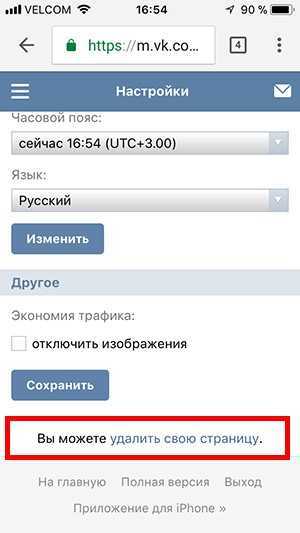 Вы также можете отменить обнаружение повторяющихся контактов Google и вручную объединить записи адресной книги, которые, как вы знаете, относятся к одному и тому же человеку:
Вы также можете отменить обнаружение повторяющихся контактов Google и вручную объединить записи адресной книги, которые, как вы знаете, относятся к одному и тому же человеку:
- Запустите приложение «Контакты».
- Нажмите и удерживайте запись контакта, чтобы объединить и запустить инструмент выбора.
- Нажмите на фотографию профиля или монограмму других контактов, которые вы хотите объединить с первым выбранным.
- Нажмите значок с тремя точками в правом верхнем углу экрана и выберите «Объединить».
Если вы допустили ошибку при объединении контактов, у вас есть 30 дней, чтобы разъединить их (через Google). Откройте приложение «Контакты», коснитесь своего профиля в правом верхнем углу страницы и нажмите «Настройки приложения «Контакты». Затем прокрутите вниз, чтобы выбрать «Отменить изменения», сделайте соответствующий выбор, затем нажмите «Подтвердить». Обратите внимание, что может пройти некоторое время, прежде чем изменения вернутся к тому состоянию, которое было до объединения контактов.
Как объединить повторяющиеся контакты на смартфонах Samsung и Motorola
Framesira/Shutterstock
Некоторые бренды телефонов Android, такие как Samsung и Motorola, будут иметь собственное приложение «Контакты» по умолчанию, которое предлагает аналогичные способы избавления от повторяющихся записей. Как и в Контактах Google, в некоторых случаях, в зависимости от модели вашего телефона и версии Android, вы сможете отменить процесс объединения в случае, если вы допустили ошибку или передумали, перейдя в запись объединенного контакта и выбрав опцию отмены связи из меню. Однако учтите, что у вас не всегда есть возможность отменить изменения, поэтому действуйте с осторожностью и выбирайте только те контакты, которые вы абсолютно хотите объединить.
На смартфоне Samsung Galaxy выполните следующие действия:
- Откройте приложение «Контакты», нажмите значок гамбургера, затем перейдите в «Управление контактами».

- Нажмите «Объединить контакты». Записи адресной книги, содержащие одинаковую контактную информацию, будут упорядочены в виде списка.
- Выберите контакт и нажмите «Объединить», чтобы объединить все данные этого человека в одну карточку.
Если у вас есть мобильное устройство Motorola, вот самый быстрый способ объединить две или более записей адресной книги для одного и того же человека:
- Запустите приложение «Контакты» по умолчанию и коснитесь значка гамбургера.
- Перейдите в раздел «Предложения», затем нажмите «Объединить дубликаты». Если вы его не видите, это означает, что дублирующиеся контакты не обнаружены.
- Выберите, объединять ли отдельные записи или все повторяющиеся предложения.
Если вы хотите сделать это вручную, нажмите и удерживайте контакт, чтобы запустить инструмент выбора, затем выберите другие записи контактов, чтобы объединить их с ним. Наконец, нажмите значок с тремя точками и нажмите «Объединить» или «Связать».
Как удалить одинаковые контакты на телефонах Huawei и Xiaomi и использовать сторонние приложения для ведения адресной книги мобильного телефона
Framesira/Shutterstock
Если у вас есть и вы используете мобильный телефон Huawei, следуйте этим инструкциям, чтобы справиться с повторяющимися контактами:
- Запустите приложение «Телефон» и перейдите на вкладку «Контакты» в нижней части страницы.
- Нажмите значок с тремя точками в правом верхнем углу экрана и выберите «Настройки».
- В разделе «Управление контактами» выберите «Упорядочить контакты», затем перейдите к «Объединить повторяющиеся контакты».
- Выберите записи контактов, которые нужно объединить, и нажмите «Объединить».
- Чтобы отменить любые внесенные изменения, вам нужно нажать на запись объединенного контакта, нажать на трехточечный значок в нижней части экрана и нажать «Отдельные контакты».

Действия на смартфонах Xiaomi очень похожи (через Vodaphone):
- Запустите приложение «Контакты». Он может находиться в папке Tools.
- Нажмите значок с тремя точками в правом верхнем углу страницы и нажмите «Настройки».
- В разделе «Упорядочить контакты» нажмите «Объединить повторяющиеся контакты».
- Нажмите «Объединить», чтобы начать процесс, затем выберите контакты, которые хотите объединить.
- Наконец, снова коснитесь «Объединить» внизу страницы, затем нажмите «Готово» для завершения.
Если у вас возникли проблемы с навигацией в приложении «Контакты» по умолчанию от Google или производителя вашего телефона, чтобы найти записи, которые потенциально могут иметь точно такие же данные, у вас всегда есть возможность загрузить стороннее приложение для Android, которое специально решает проблему беспорядка. адресная книга. Некоторые из наиболее популярных и наиболее загружаемых опций в Google Play включают Easy Contacts Cleaner, Duplicate Contacts Remover и Duplicate Contacts Fixer, и это лишь некоторые из них.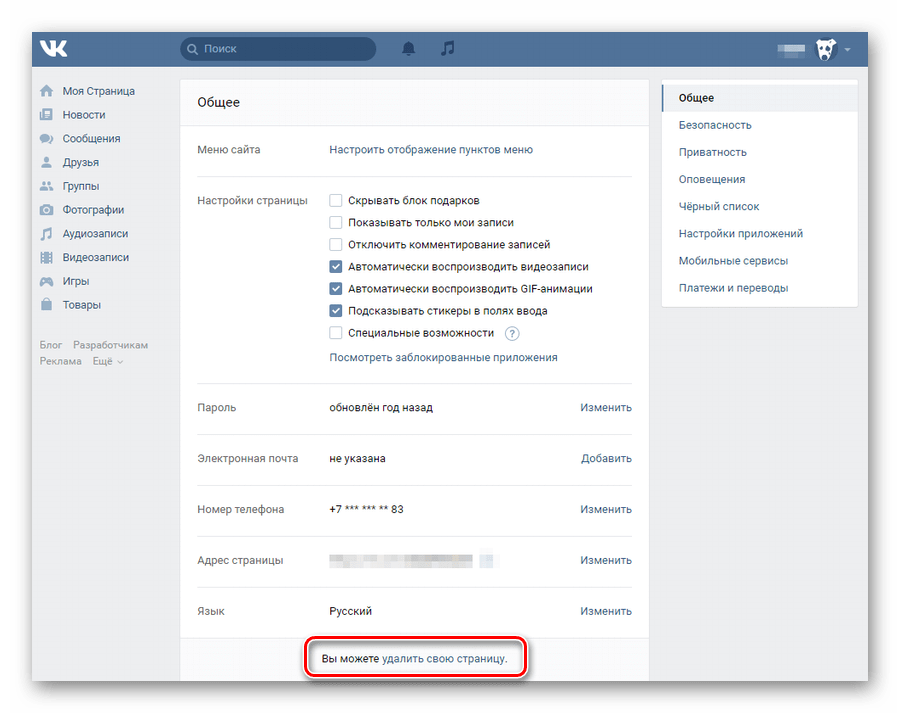

 Как удалить домашние страницы на устройствах Samsung и LG
Как удалить домашние страницы на устройствах Samsung и LG
